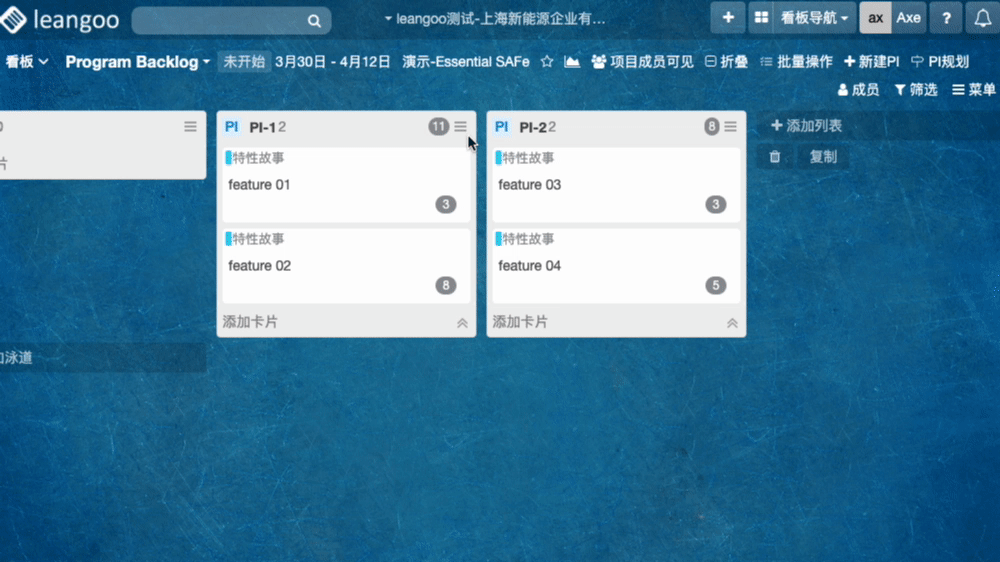新建 PI 列
可以在 Program Backlog 看板中快速创建一个 PI 列表(状态默认为未开始)。其中 PI 名称即为列表名称,周期即为 PI 的周期,迭代数量即为后续创建的 Team Backlog 看板中迭代列表的数量。

设置 PI 列
可以在 Program Backlog 看板中快速将一个非 PI 列设置为 PI 列。设置后的 PI 列的默认迭代数量为 4 个,周期默认为空,PI 状态默认为未开始。

修改 PI 信息
PI 列创建后,可以随时修改该 PI 的信息。比如修改 PI 周期、修改 PI 中的迭代数量。对于结束后的 PI 暂不支持修改 PI 信息。
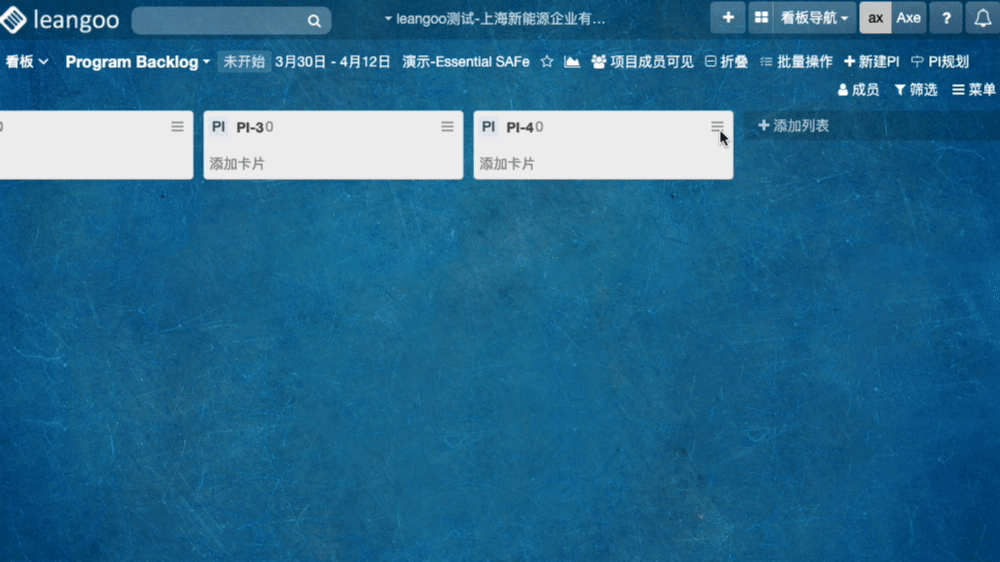
查看 PI 信息
相较于非 PI 列表,PI 列表有不同的展示形式,在列表头左侧会有 “PI” 图标。 图标的不同颜色则表示 PI 处于不同状态,对于进行中的 PI 则在其列表顶部会有一条绿色横线来凸显其状态。当鼠标指针 Hover “PI” 图标时,会显示该 PI 的基本信息,如:PI 状态、开始日期、结束日期、已完成卡片数、未完成卡片数、已完成工作量、未完成工作量。
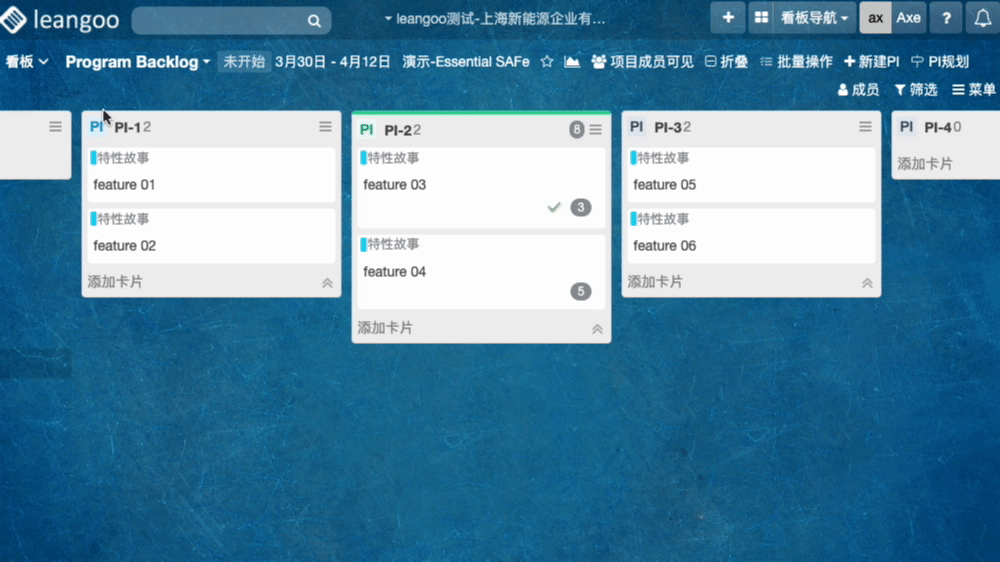
启动 PI
对于未开始的 PI ,可以启动该 PI。启动时需要填写及再次确认 PI 周期、以及即将创建的 Team Backlog 看板中迭代列表的数量。启动 PI 会为每个子团队(项目)在其父项目中各创建一个该 PI 对应的 Team Backlog 看板(状态为进行中)。
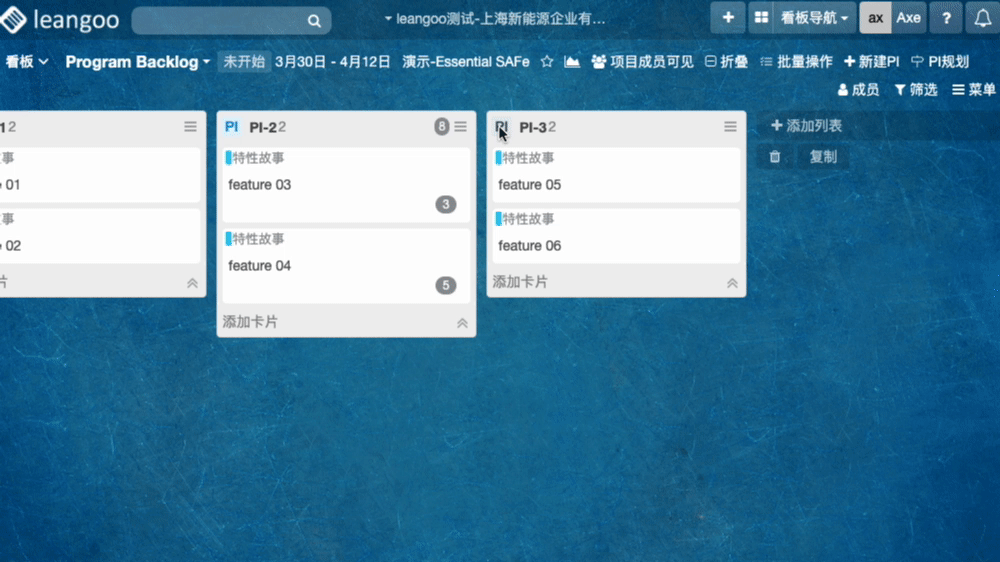
规划 PI
在 Program Backlog 看板中启动某一个 PI 后,可以把该 PI 列中的卡片规划到该 PI 对应的 Team Backlog 看板中。点击‘PI规划’按钮,打开规划侧边栏,侧边栏会展示进行中 PI 对应的所有 Team Backlog,拖动PI列中的卡片到需要规划的 Team Backlog,完成操作后,卡片会引用到该 Team Backlog 看板。

设置迭代列
可以在 Teambacklog 看板中快速将一个非迭代列设置为迭代列。设置后的迭代状态默认为未开始。
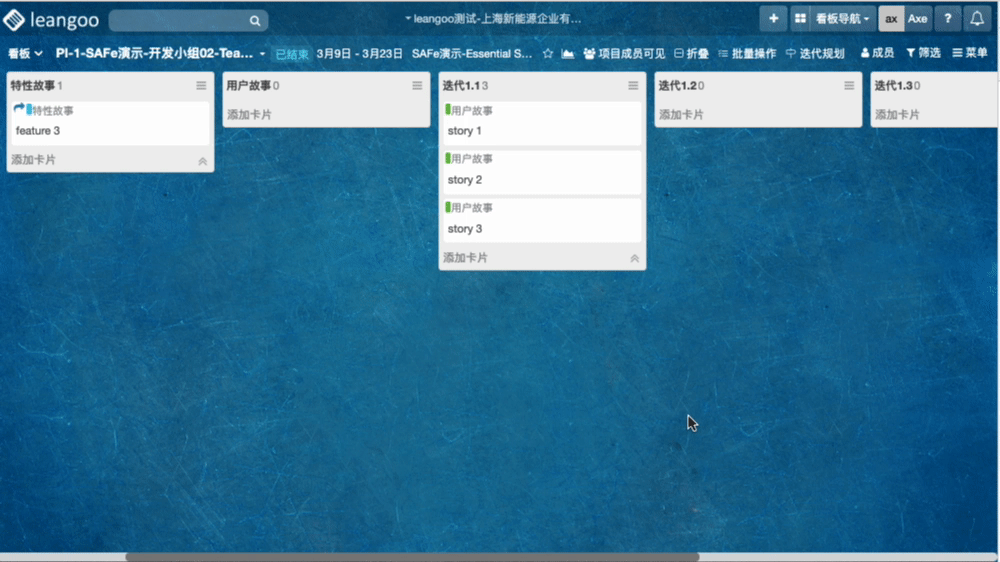
启动迭代
可以在 Team Backlog 看板中的迭代列快速地启动迭代,启动迭代后,默认会创建与 Team Backlog 看板迭代列相对应的迭代看板(状态为进行中),Team Backlog 迭代列中的卡片默认会引用到该迭代看板中。
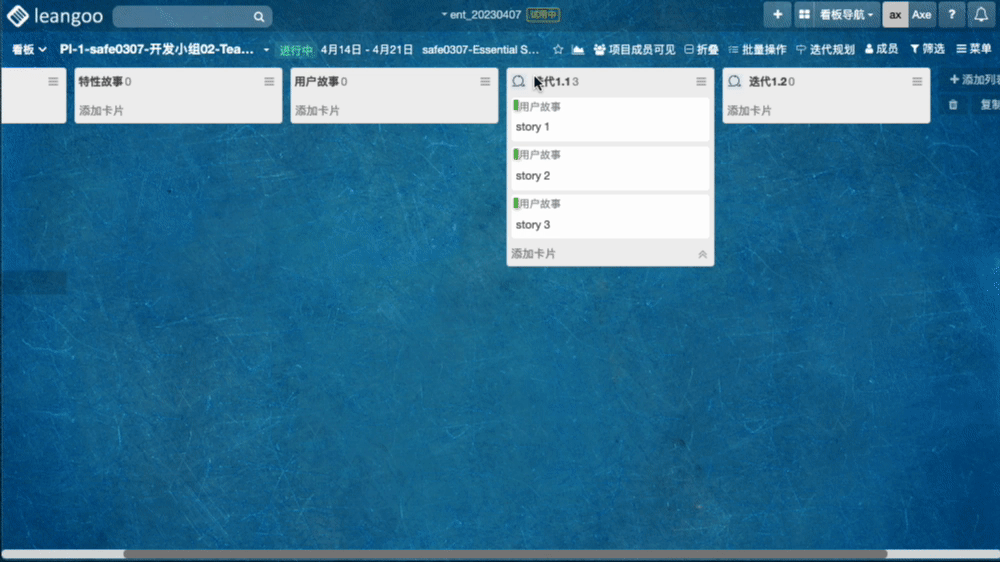
规划迭代
在 Team Backlog 看板中的迭代列中新增用户故事卡片后,可以点击‘迭代规划’按钮,打开规划侧边栏,拖动卡片到相对应的迭代后,卡片会引用到该迭代看板。
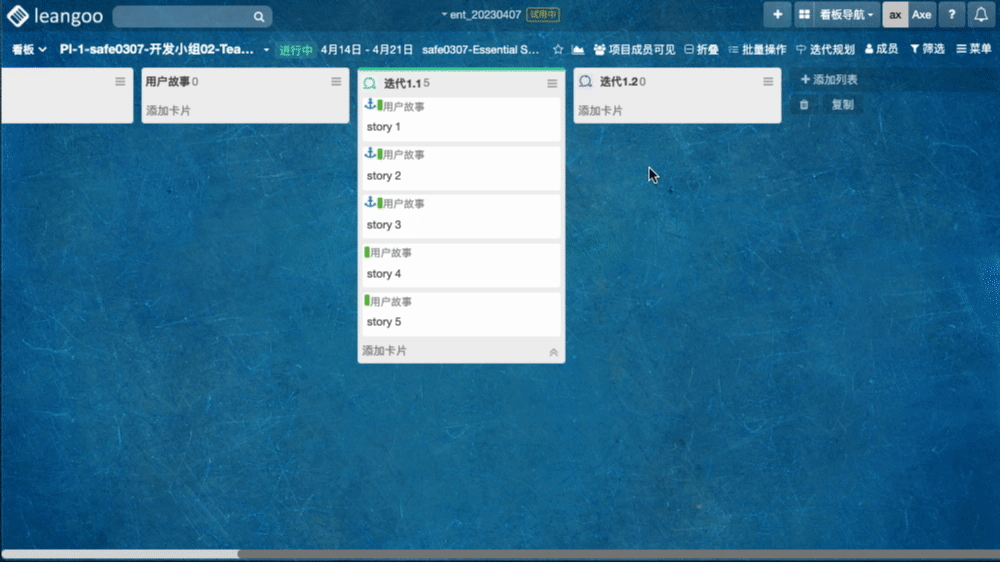
结束迭代
在 Team Backlog 看板迭代列中,如果该迭代列的状态为‘进行中’,可以对该迭代执行‘结束迭代’操作,完成操作后,该迭代对应的迭代看板的状态也会相应的更新为‘已结束’。
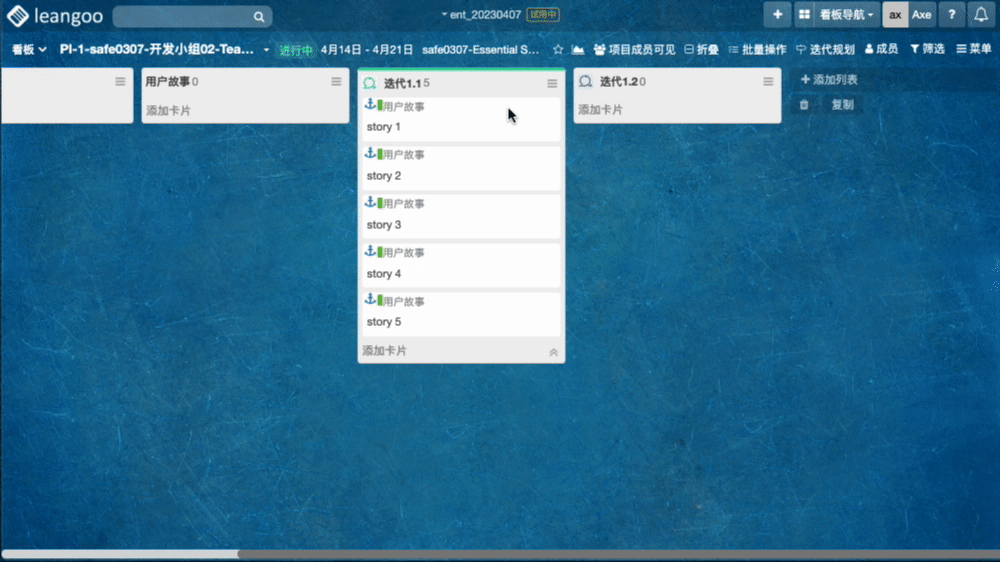
重启迭代
在 Team Backlog 看板的某一个迭代结束后,可以对该迭代执行‘重启迭代’操作,完成操作后,该迭代对应的迭代看板的状态也会相应的更新为‘进行中’。
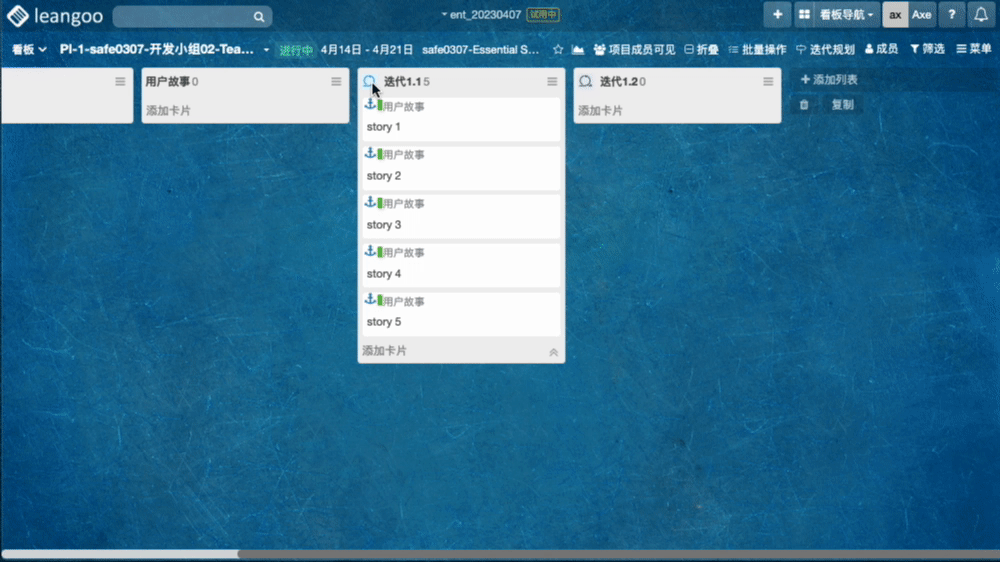
删除迭代
一个迭代结束后,可选择删除该迭代。删除迭代后,该迭代对应的迭代列和迭代看板都会被删除,且暂不支持恢复。
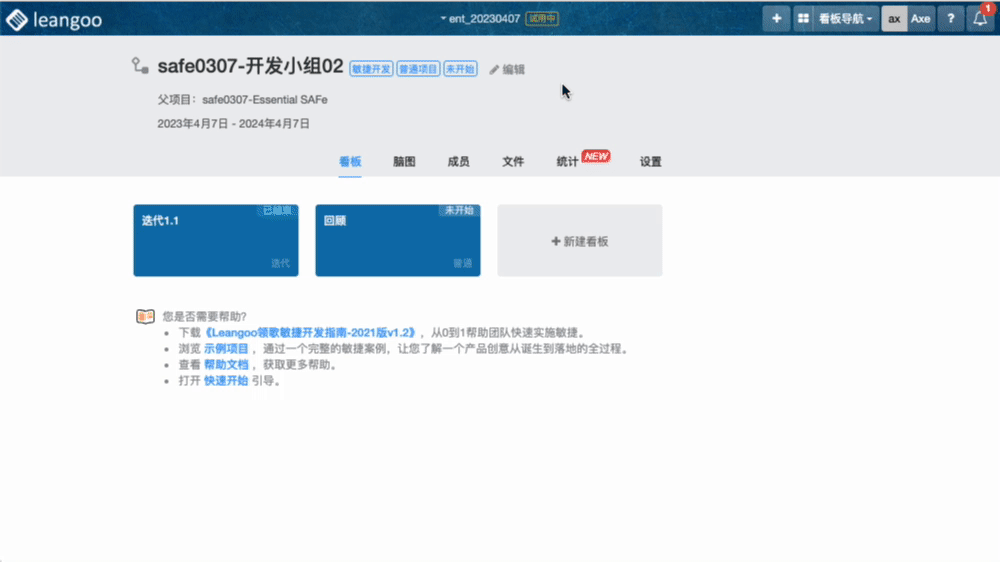
结束 PI
在 Program Backlog 看板的 PI 列中,如果该 PI 列的状态为‘进行中’,可以对该 PI 列执行‘结束 PI’操作,完成操作后,该 PI 对应的所有 Team Backlog 看板和 Team Backlog 看板对应的迭代看板的状态都会相应的更新为‘已结束’。
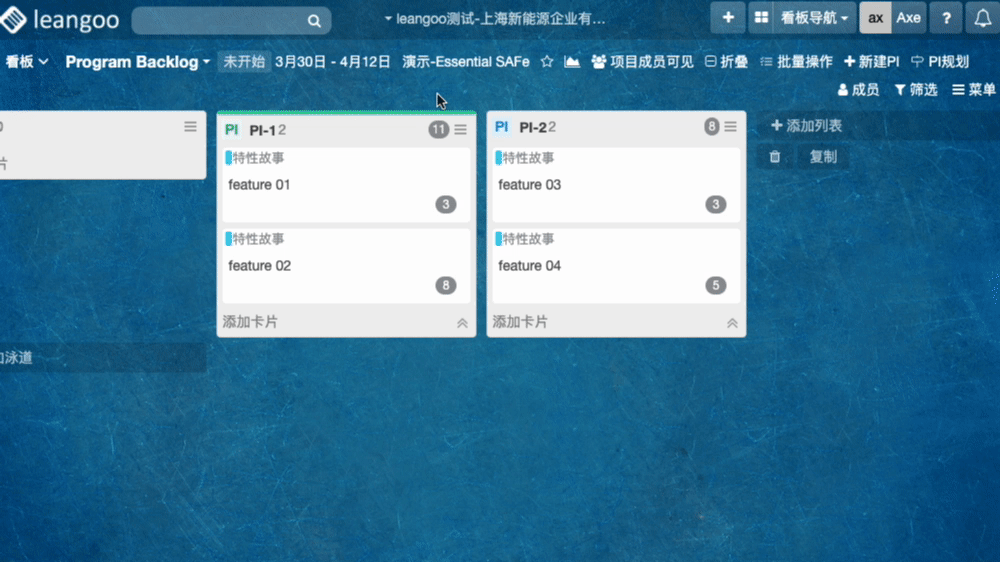
重启 PI
在 Program Backlog 看板的某一个 PI 结束后,可以对该 PI 执行‘重启 PI’操作,完成操作后,该 PI 对应的所有 Team Backlog 看板的状态都会相应的更新为‘进行中’。
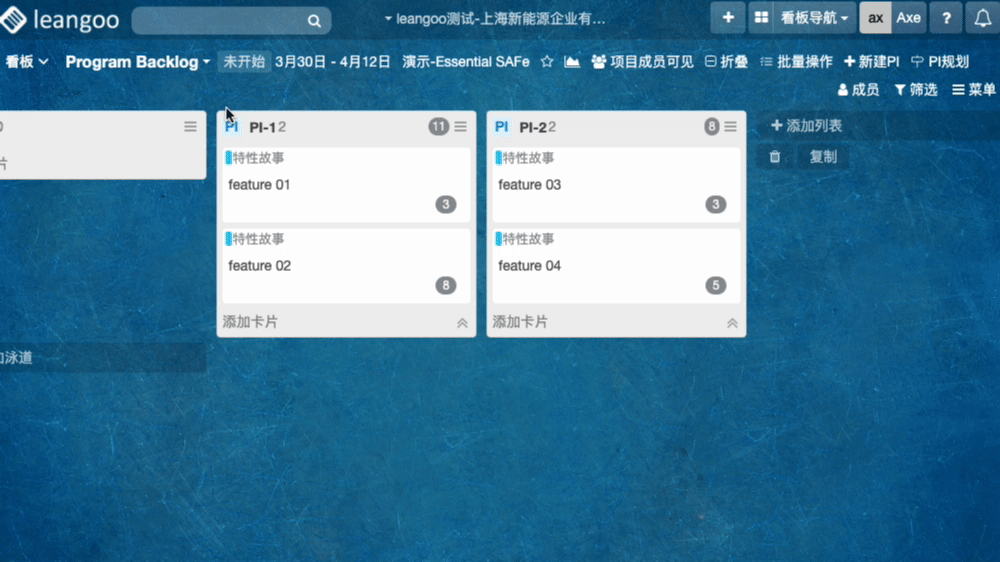
删除 PI
在 Program Backlog 看板的某一个 PI 列, 如果该列是‘未开始’或‘已结束’状态,在可以对该 PI 列执行‘删除PI’操作,完成操作后,该 PI 对应的所有 Team Backlog 看板和 Team Backlog 看板对应的迭代看板都会被删除。